如何在AutoCAD绘制两个圆的内外公切线
1、打开AutoCAD软件,绘制如图所示两个大圆、小圆作为示例
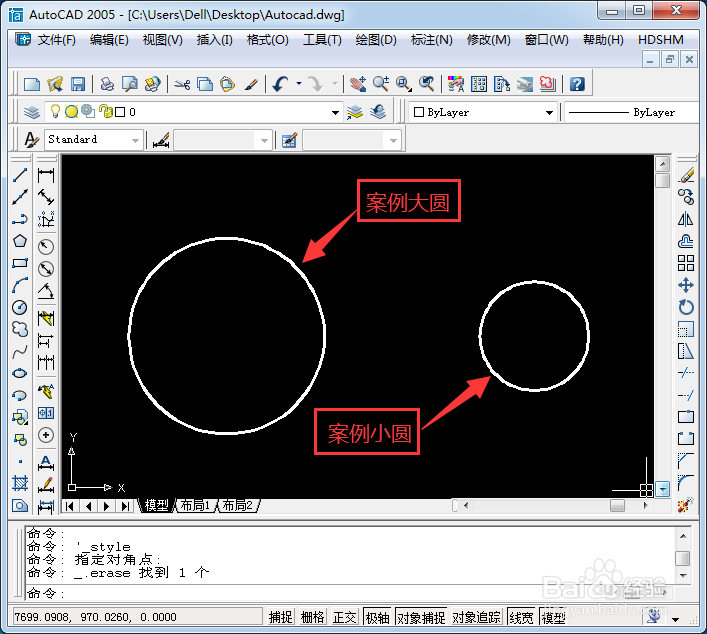
2、点击直线功能按钮,命令窗口提示指定第一点
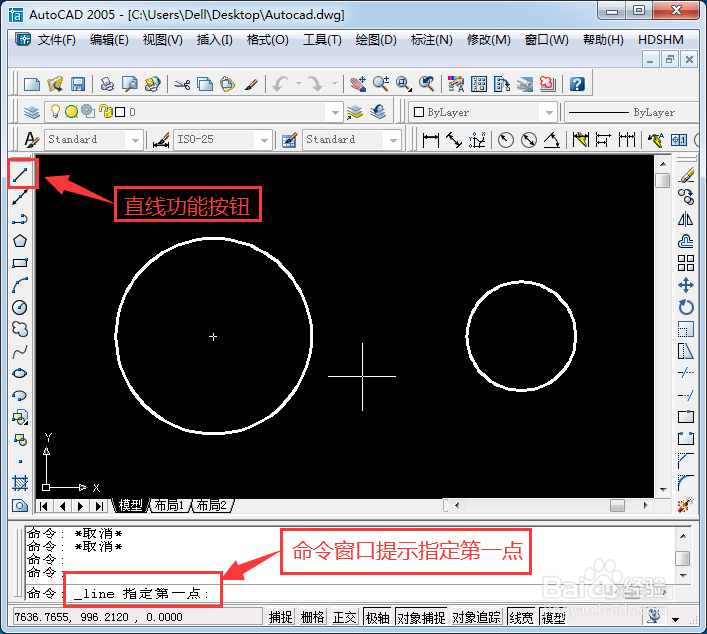
3、按住Ctrl,单击鼠标右键,弹出快捷菜单,选择切点
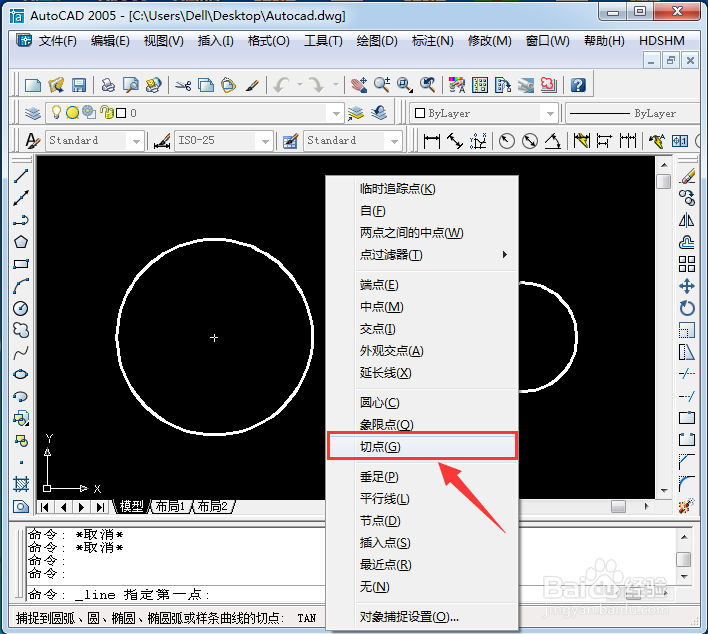
4、选择大圆上一点,向右下方移动鼠标指针,命令行提示指定下一点
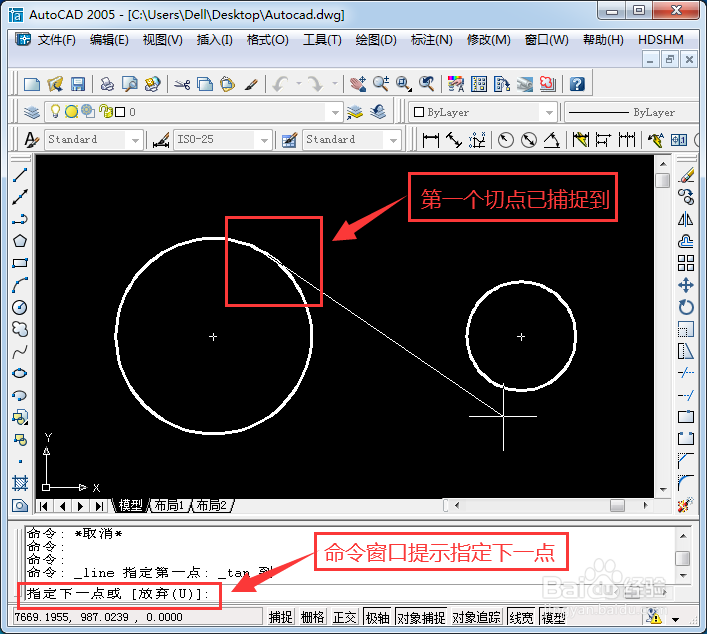
5、与第三步类似,按住Ctrl,单击鼠标右键,弹出快捷菜单,选择切点
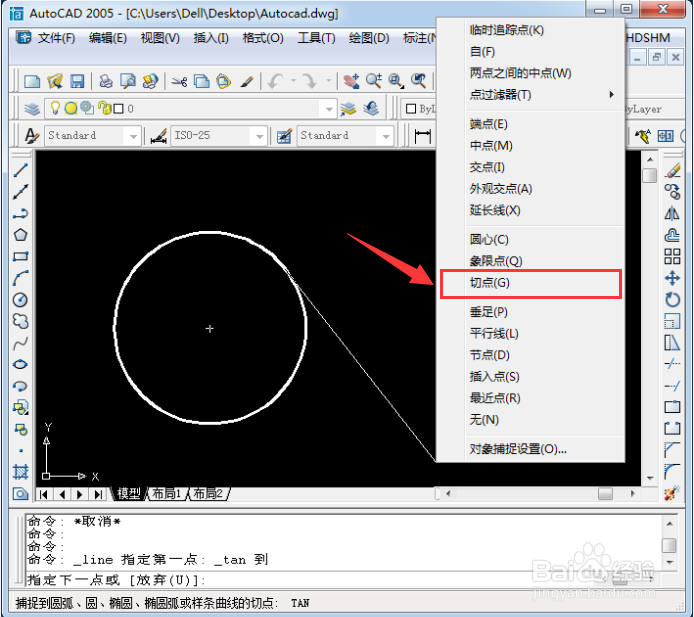
6、点击拾取小圆的左下角一点,AutoCAD会自动默认到切点,页面显示,两圆内公切线绘制成功
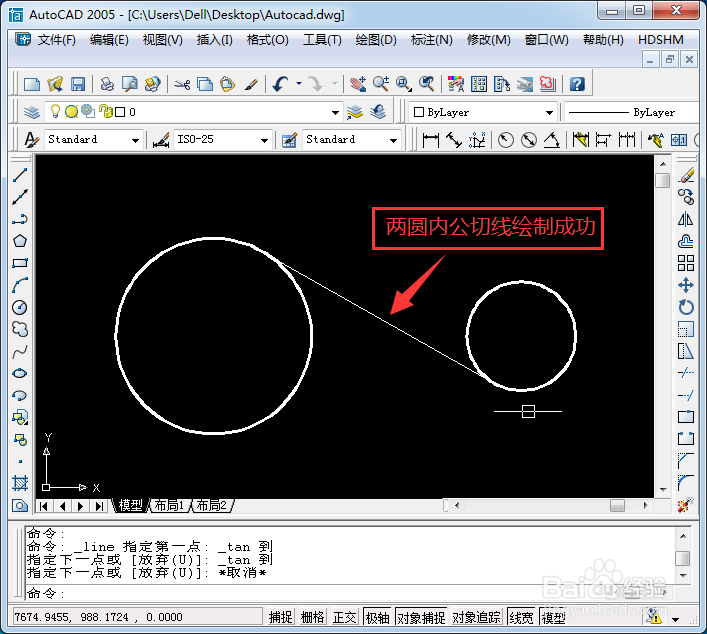
7、相同方法点击直线命令,绘制两圆外公切线,拾取第二个切点时注意选择小圆左上方一点
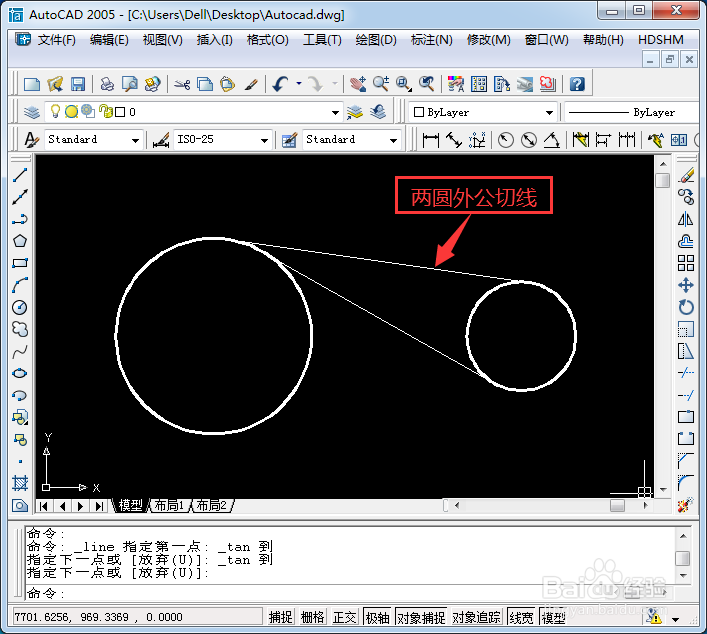
声明:本网站引用、摘录或转载内容仅供网站访问者交流或参考,不代表本站立场,如存在版权或非法内容,请联系站长删除,联系邮箱:site.kefu@qq.com。
阅读量:143
阅读量:100
阅读量:96
阅读量:142
阅读量:98